Erreur du Microsoft Store 0x8E5E0643 : Comment la corriger
 Le code d’erreur 0x8E5E0643 est une erreur du Microsoft Store qui peut se produire lorsque vous essayez d’installer une application depuis le Microsoft Store. Cela empêche l’installation, et nous allons vous montrer comment le corriger dans ce guide.
Le code d’erreur 0x8E5E0643 est une erreur du Microsoft Store qui peut se produire lorsque vous essayez d’installer une application depuis le Microsoft Store. Cela empêche l’installation, et nous allons vous montrer comment le corriger dans ce guide.
Vous pouvez également lire sur l’erreur du Microsoft Store 0x80073cf3, similaire à cette erreur d’installation.
Pourquoi ai-je l’erreur 0x8E5E0643 du Microsoft Store ?
Il y a quelques raisons possibles, y compris :
- Cache du Microsoft Store corrompu.
- Problème avec votre connexion internet.
- Dans de rares cas, les serveurs du Microsoft Store peuvent être hors ligne ou rencontrer des difficultés techniques.
- Problème avec votre système d’exploitation Windows.
- Problème avec votre compte Microsoft.
Vous pouvez consulter notre guide où nous discutons des meilleures façons de corriger votre compte Microsoft. Cela peut être utile si un problème de compte déclenche l’erreur.
Comment corriger l’erreur 0x8E5E0643 du Microsoft Store ?
Avant de passer aux solutions, essayez ces solutions de contournement :
- Changez votre FAI ou utilisez une connexion internet filaire.
- Exécutez une analyse des virus et des fichiers pour éliminer les problèmes sur votre système d’exploitation.
Cependant, si cela ne fonctionne toujours pas, passez à certaines corrections détaillées ci-dessous.
1. Vider le cache du Microsoft Store
- Appuyez sur Windows + R pour ouvrir la boîte de dialogue Exécuter.
- Tapez cmd et appuyez sur Ctrl + Shift + Entrée.
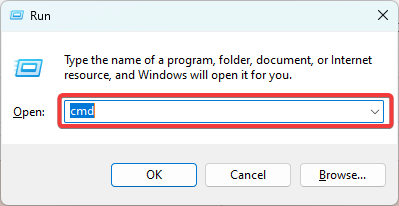
- Entrez le script ci-dessous et appuyez sur Entrée.
wsreset.exe
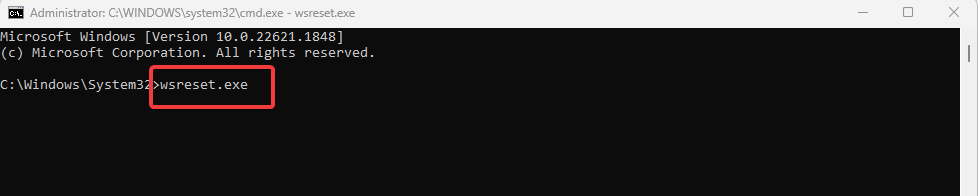
- Enfin, vérifiez si cela corrige l’erreur 0x8E5E0643.
2. Exécuter l’outil de dépannage
- Appuyez sur Windows + I pour ouvrir l’application Paramètres.
- Dans le panneau de gauche, cliquez sur Système, puis cliquez sur Dépanner à gauche.
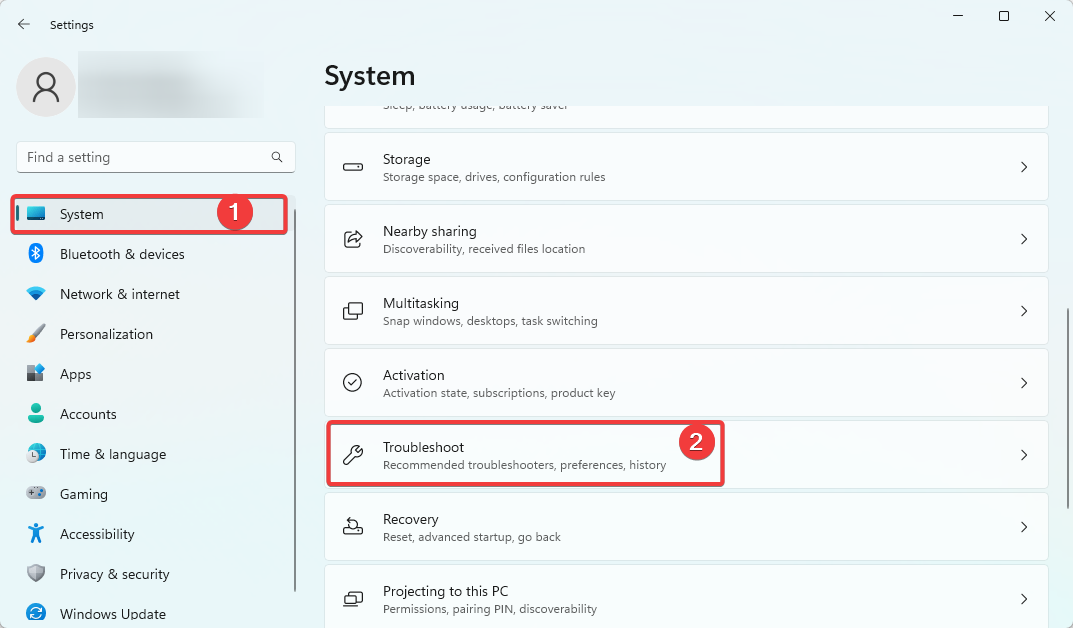
- Sélectionnez Autres dépanneurs.
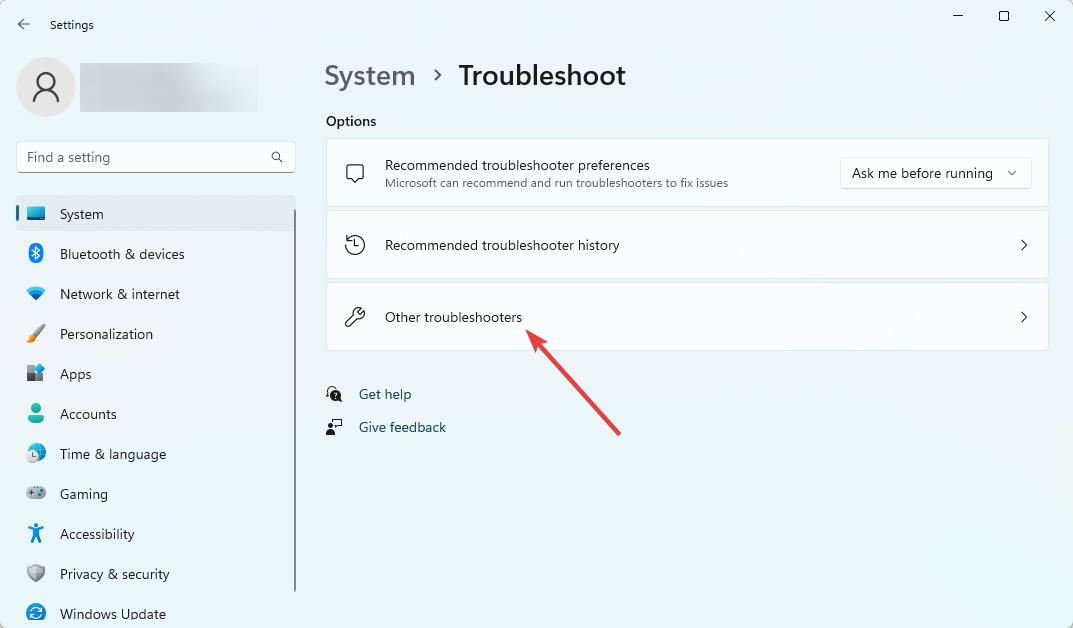
- Cliquez sur Exécuter pour l’option Applications du Microsoft Store.
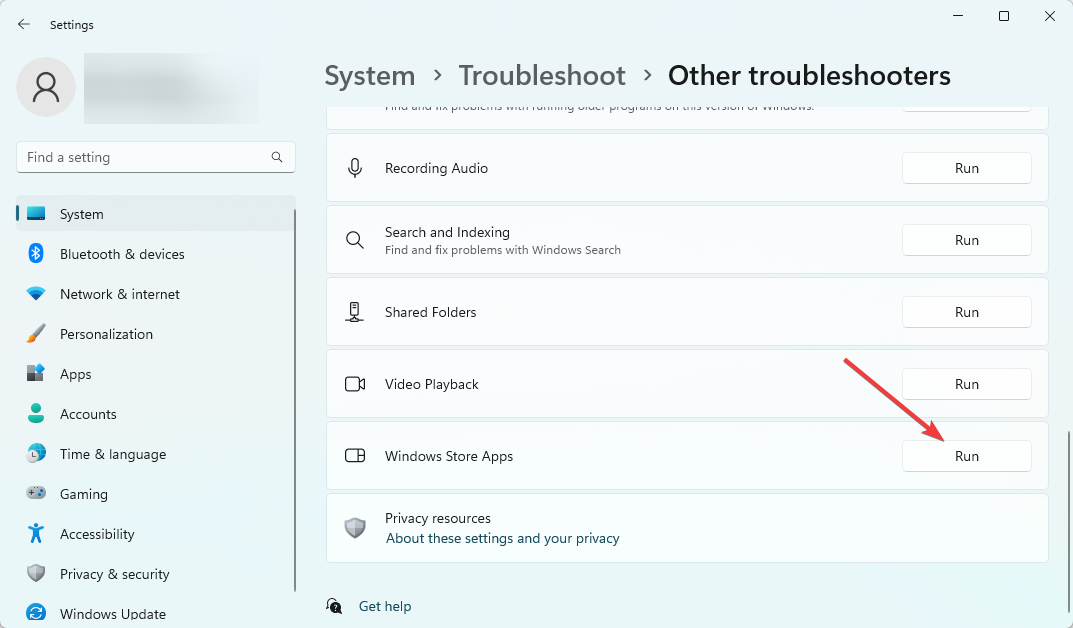
- Enfin, appliquez toutes les recommandations et vérifiez si cela corrige l’erreur 0x8E5E0643. En savoir plus sur ce sujet
- Microsoft a finalement publié des recommandations de correction pour un ancien bogue du Microsoft Store
- D3dx11_42.dll non trouvé : Comment le corriger
- Windows 11 s’éteint après une inactivité : 4 façons de l’arrêter
3. Supprimer les paramètres de proxy
- Appuyez sur le bouton Windows, tapez options Internet, et choisissez l’applet Options Internet.
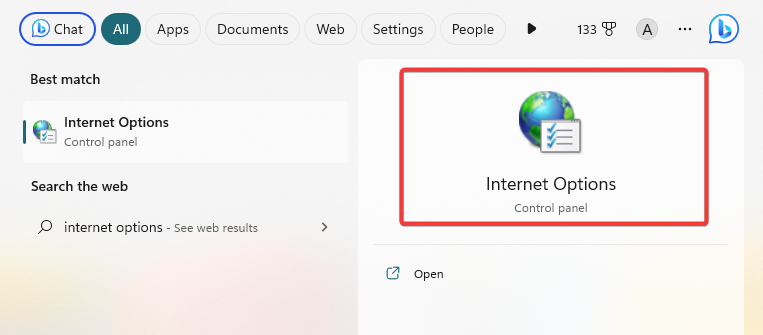
- Sélectionnez l’onglet Connexions, puis cliquez sur le bouton Paramètres LAN.
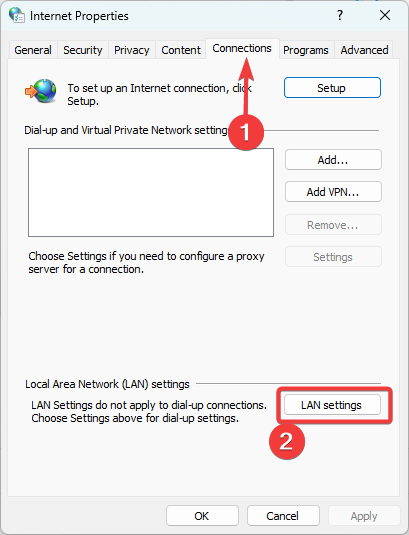
- Décochez l’option Utiliser un serveur proxy pour votre LAN.
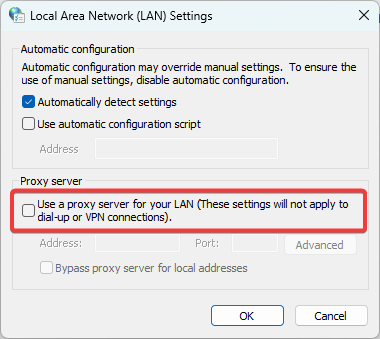
- Enfin, cliquez sur OK et vérifiez si cela corrige l’erreur 0x8E5E0643.
4. Créer un nouveau compte utilisateur
- Appuyez sur Windows + I pour ouvrir l’application Paramètres.
- Dans le panneau de gauche, cliquez sur Comptes, puis sélectionnez Autres utilisateurs à droite.
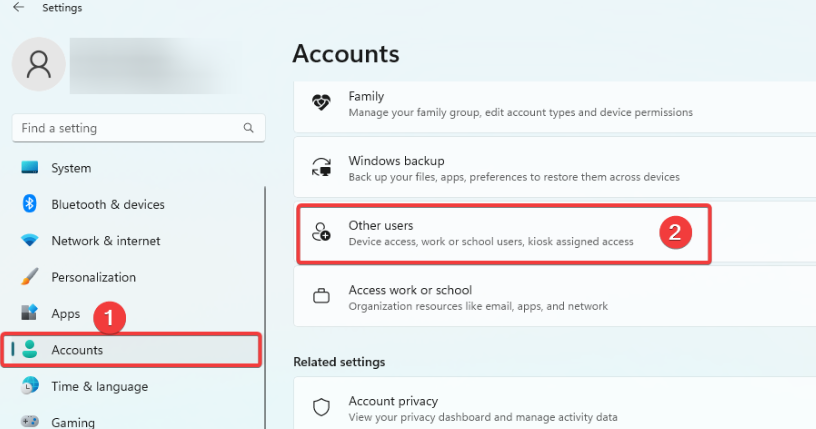
- Cliquez sur le bouton Ajouter un compte.
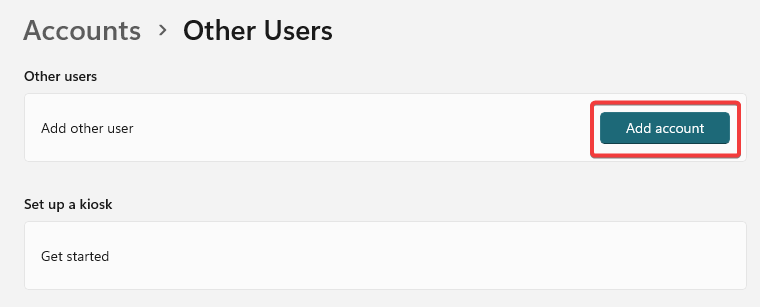
- Choisissez Je n’ai pas les informations de connexion de cette personne, puis sélectionnez Ajouter un utilisateur sans compte Microsoft sur la page suivante.
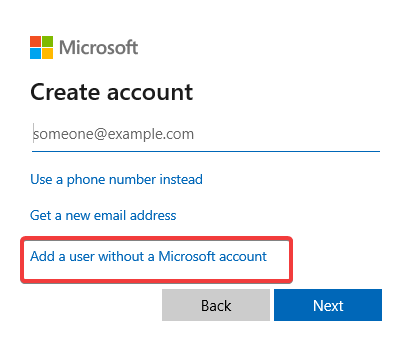
- Complétez le formulaire et appuyez sur Suivant.
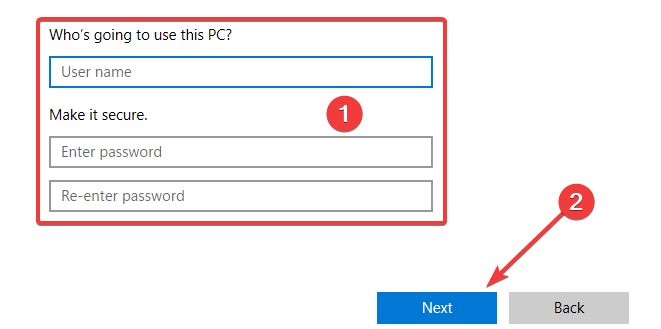
- Développez l’utilisateur nouvellement créé en cliquant sur la petite flèche dans le coin droit, et sélectionnez Changer le type de compte.
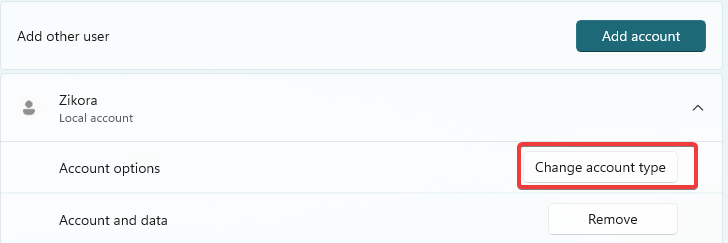
- Sélectionnez Administrateur dans le menu déroulant et cliquez sur OK.
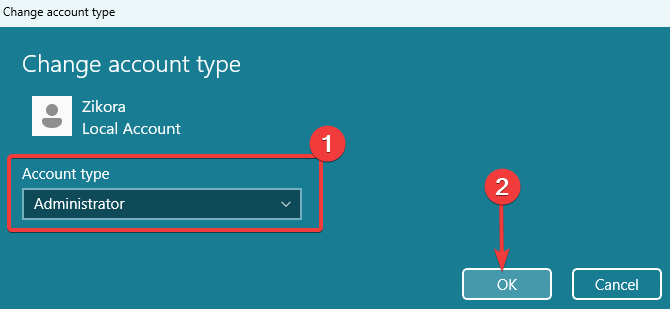
- Enfin, vérifiez si l’erreur 0x8E5E0643 est corrigée.
L’une des solutions ci-dessus devrait être utile pour corriger l’erreur. Nous vous recommandons de commencer par celle qui vous semble la plus appropriée.
Vous pourriez également être intéressé par la lecture de l’erreur 0x8A150006 sur le Microsoft Store, et si vous avez d’autres questions ou des solutions que vous pensez que nous avons manquées, faites-le nous savoir dans la section des commentaires ci-dessous.













